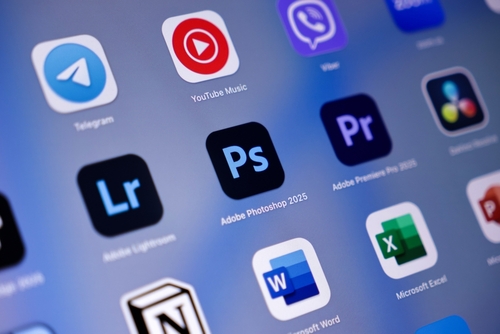A învăța cum să adăugați fonturi personalizate în Photoshop deschide noi posibilități creative. Fie că proiectați lucrări promoționale, editați un poster sau pregătiți un fișier pentru imprimare, înțelegerea modului de instalare și gestionare a fonturilor vă asigură un control complet asupra textului dvs.
Acest ghid explică procesul pas cu pas, acoperind, de asemenea, întrebări frecvente despre fonturi, tipografie și pregătirea corectă a textului pentru imprimare.
Puteți adăuga text în Photoshop?
Da. Photoshop vă permite să creați și să editați text folosind instrumentele Type, fie orizontal, fie vertical. Puteți ajusta dimensiunea, greutatea, culoarea, spațierea și efectele, la fel cum ați face cu orice alt strat editabil. Textul pe care îl creați depinde de fonturile disponibile pe sistemul dvs. - deci, pentru a utiliza ceva nou, va trebui să instalați mai întâi fontul respectiv.
De ce să includeți text în proiectele Photoshop?
Textul joacă un rol crucial în comunicarea informațiilor, structurii și personalității în cadrul designului dvs. Adăugarea fonturilor în Photoshop vă permite să:
- Mențineți coerența mărcii - utilizați fonturile mărcii dvs. pentru a menține materialele coerente
- Adăugați claritate și ierarhie - să controleze modul în care informațiile sunt citite și prioritizate
- Experimentați creativ - combinați imaginile și tipografia pentru un impact vizual
- Pregătirea layout-urilor de imprimare - adăugați titluri, prețuri, apeluri la acțiune sau alt conținut
Ce fonturi sunt incluse cu Photoshop?
Photoshop nu își instalează propriile fonturi unice. În schimb, se bazează pe fonturile deja instalate pe computerul dvs., plus orice font activat prin Fonturi Adobe ca parte a unui abonament Creative Cloud.
Pentru a explora fonturile Adobe direct în Photoshop, accesați Tip > Mai multe de la Adobe Fonts. Odată activate, aceste fonturi se sincronizează automat cu alte aplicații Adobe, inclusiv Illustrator și InDesign.
Care sunt avantajele adăugării de fonturi în Photoshop?
Adăugarea de fonturi vă oferă mai mult control asupra aspectului și personalității lucrării dvs. Beneficiile includ:
- Libertatea creativă - accesați fonturi care se potrivesc brandului sau conceptului dvs.
- Rezultate originale - în timp ce fontul pe care îl adăugați poate să nu fie unic, puteți găsi fonturi mai puțin utilizate și le puteți aplica într-un mod unic
- Precizie vizuală - reglați cu precizie kerning-ul, lead-ul și alinierea pentru un finisaj profesional
- Utilizarea în mai multe aplicații - odată instalate, fonturile sunt disponibile în alte programe, cum ar fi Illustrator, InDesign și Word
- Precizie îmbunătățită a imprimării - potriviți exact fonturile folosite în materialele dvs. de marketing
Care este diferența dintre o fontă și un font?
A font este designul general al unei familii de litere, cum ar fi Helvetica, Times sau Futura.
A font este o versiune specifică în cadrul acelei familii, cum ar fi Helvetica Bold Italic la 12 pt.
Pe scurt:
Tipografia = designul
Font = livrarea modelului respectiv într-o greutate și dimensiune specifice
Înțelegerea acestui lucru ajută la căutarea sau licențierea corectă a tipului.
Care sunt sursele bune pentru fonturi gratuite?
Atunci când căutați fonturi suplimentare, este vital să utilizați surse de încredere cu licențe clare. Printre opțiunile bine apreciate se numără:
- Fonturi Adobe (prin Creative Cloud) - o bibliotecă mare de fonturi profesionale disponibile prin activare
- Fonturi Google - sursă deschisă și liberă pentru utilizare comercială
- Dafont.com - fonturi pline de caracter, dintre care majoritatea au permisiuni extinse
- Fonturi urbane - o gamă largă de fonturi creative, clasificate pe teme și stiluri accesibile (verificați licențele individuale înainte de utilizare)
- Font Squirrel - conservă fonturi gratuite cu informații clare privind licențele
- Tip turnătorii - multe oferă greutăți gratuite sau versiuni de încercare direct pe site-urile lor (verificați întotdeauna licențele înainte de utilizare)
Nu vă bazați niciodată pe site-uri cu "fonturi gratuite" neverificate. Confirmați întotdeauna că licența unui font permite utilizarea comercială și, dacă este necesar, încorporarea într-un pdf în scopul imprimării.
Cum alegi fontul potrivit pentru proiectul tău?
Atunci când selectați fonturile, gândiți-vă dincolo de estetică. Luați în considerare:
- Legibilitate - trebuie să se citească clar la dimensiunea și pe suportul prevăzut
- Potrivirea tonului și a mărcii - se potrivesc cu starea de spirit și personalitatea organizației sau mesajului dvs.
- Gama de greutăți și flexibilitate - o familie cu stiluri multiple vă oferă opțiuni de accentuare
- Licențiere - să se asigure că fontul poate fi utilizat pentru tipărire comercială sau distribuție digitală
- Performanță de imprimare - detaliile fine sau tușele subțiri pot dispărea pe anumite hârtii sau finisaje
Pentru inspirație, puteți explora 18 cele mai bune 18 fonturi gratuite pentru a le folosi la imprimarea dvs. pe blogul Solopress.
De ce unele fonturi sunt gratuite și altele nu?
Crearea unui font profesional necesită mult timp și expertiză în design. Mulți creatori de fonturi vând licențe pentru a recupera această investiție.
Fonturile gratuite sunt adesea open source sau sunt furnizate sub licențe limitate, cum ar fi doar pentru uz personal. Citiți întotdeauna cu atenție termenii licenței - în special pentru proiectele comerciale - și verificați dacă fontul permite:
- Utilizare comercială
- Încorporarea în PDF-uri sau fișiere de tipărire
- Modificare sau redistribuire
Dacă o licență nu permite încorporarea, aceasta poate cauza probleme la exportul sau tipărirea lucrării dvs. de artă.
Cum se instalează un font pentru Photoshop?
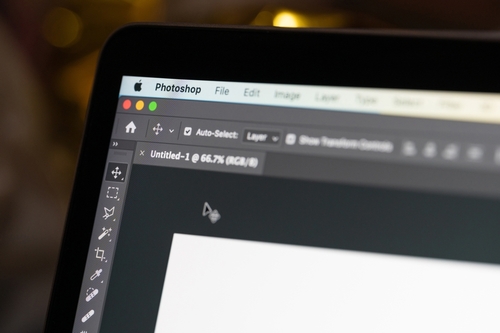 Iată cum să adăugați un font nou pas cu pas:
Iată cum să adăugați un font nou pas cu pas:
- Descărcați fontul ales de la o sursă de încredere.
- Localizați fișierul descărcat (de obicei un fișier ZIP).
- Faceți dublu clic pentru a-l extrage.
- Identificați fișierul font - de obicei .ttf (TrueType) sau .otf (OpenType).
- Pe Mac: faceți dublu clic pe fișier și selectați Instalați fontul.
- Pe Windows: faceți clic dreapta pe fișier și selectați Instalați.
- Deschideți (sau reporniți) Photoshop - fontul va apărea acum în listă.
Odată instalat, fontul devine disponibil la nivelul întregului sistem pentru toate programele de proiectare.
Cum furnizați fonturile împreună cu lucrările de artă pentru imprimare?
Atunci când trimiteți o lucrare la o imprimantă, asigurați-vă că textul dvs. apare exact așa cum a fost intenționat. Este posibil ca fonturile să nu fie transferate automat, așa că urmați aceste bune practici de la Ghidul fonturilor Solopress:
- Conversia textului în contururi (curbe) - transformă caracterele în forme vectoriale, asigurând consecvența aspectului
- Încorporează fonturi - atunci când exportați în PDF, încorporați fonturi care permit acest lucru (verificați mai întâi licența)
- Aplatizarea sau rasterizarea straturilor de text - dacă este necesar pentru compatibilitate, deși acest lucru elimină editabilitatea
- Trimiteți fișiere de fonturi - numai dacă licența permite și imprimanta le solicită
Acești pași ajută la prevenirea substituirilor nedorite de fonturi și la păstrarea integrității designului dvs.
De ce fonturile nu se transferă întotdeauna corect cu lucrările de artă?
Este posibil ca fonturile să nu fie afișate conform așteptărilor dacă:
- Destinatarul nu are instalat același font
- Încorporarea a fost restricționată de licența fontului
- Fontul nu a fost încorporat sau convertit la contururi
- Lucrarea a fost exportată într-un format raster (de exemplu, JPEG sau PNG)
- Software-ul a înlocuit automat un font de rezervă
Verificați întotdeauna cu atenție fișierul exportat - în special alinierea și spațierea textului - înainte de a-l aproba pentru imprimare.
Întrebări frecvente
Pot instala un font doar pentru Photoshop?
Nu. Fonturile sunt instalate la nivelul întregului sistem. Photoshop citește din biblioteca de fonturi a sistemului dvs. de operare.
Trebuie să repornesc Photoshop după instalarea unui font?
De obicei, da. Photoshop memorează fonturile disponibile atunci când este lansat.
Va funcționa noul meu font în toate aplicațiile Adobe?
Da. Odată instalat sau activat prin intermediul Adobe Fonts, acesta va apărea în Illustrator, InDesign și Acrobat.
Sunt toate fonturile potrivite pentru încorporarea în fișiere tipărite?
Nu neapărat. Unele licențe restricționează încorporarea. Dacă întâmpinați o eroare în timpul exportului PDF, convertiți textul în contururi înainte de a-l trimite.
Pot edita textul după ce l-am convertit în contururi?
Nu. Odată convertit, textul se comportă ca o formă. Păstrați o versiune de rezervă a lucrării dvs. de artă cu straturi de text editabile.
Adăugarea de fonturi în Photoshop este un pas simplu care vă poate extinde considerabil gama creativă. Nu uitați să utilizați surse legitime, să gestionați cu atenție licențele și să vă pregătiți lucrările de artă într-un mod care să asigure rezultate de imprimare consecvente.
Pentru mai mult ajutor în pregătirea lucrărilor de artă, consultați: